Panasonic RR-US361, RR-US360, RR-QR160 User Manual [hr]
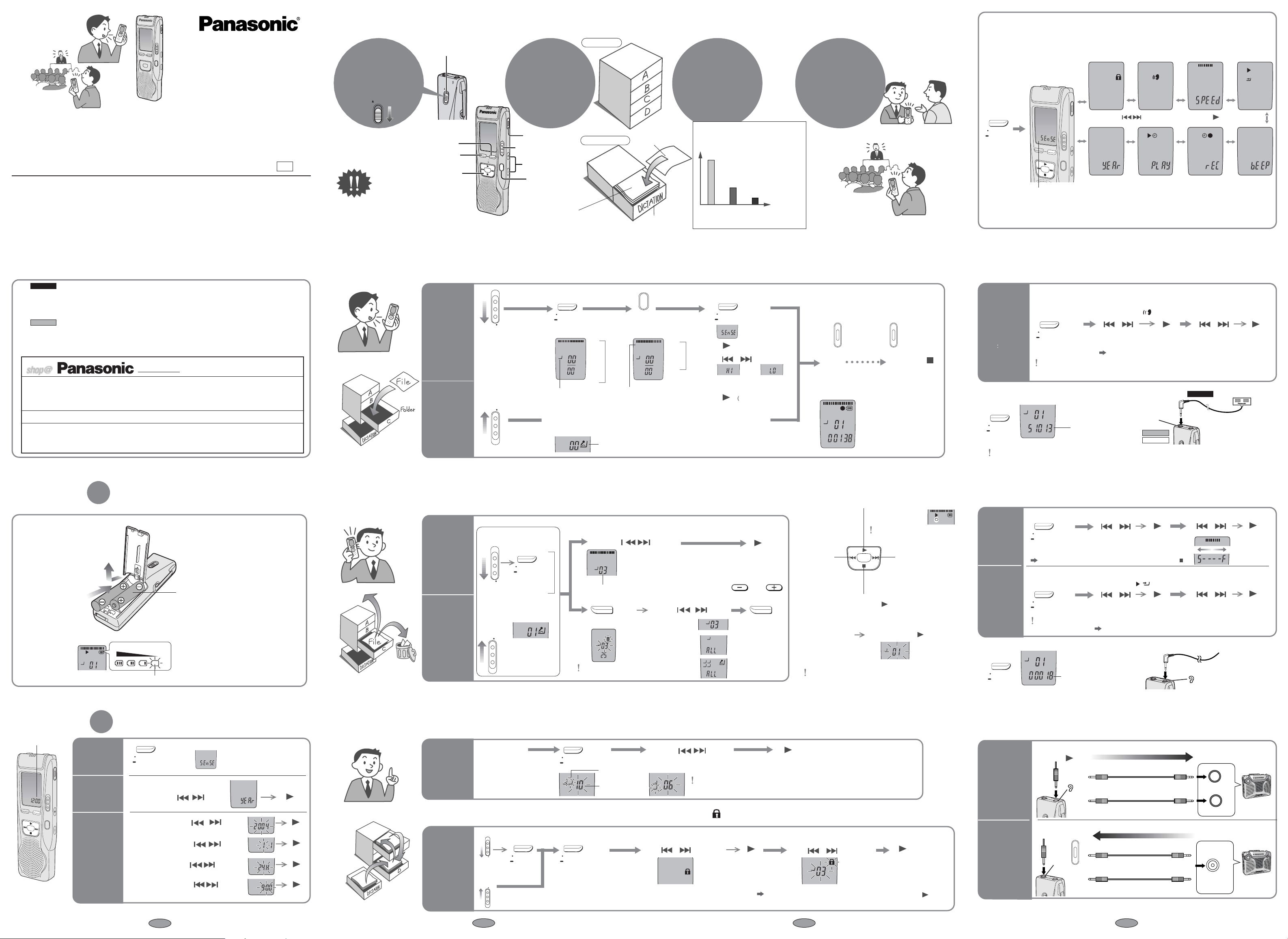
Audio kabel (nije u opremi)
Audio kabel (nije u opremi)
Mono mini utika
è
Mono mini utikaè Stereo mini utika
è
Mono mini utika
è
Stereo MIC
Mono MIC
Prije upotrebe
ERASE
FOLDER/
MENU
REC MODE
MEETING DICTATION
VOL REC/STOP
Mapa/Meni
Play/enter [1], stop [∫],
fast forward,
rewind/odabir
[: 9]
Brisanje
Snimanje/stop
Sastanak/Diktat
Glasnoæa (i, j)
Naèin
snimanja
MIC
HOLD
(
)
PLUG IN
POWER
Hold
HOLD
MAPA/
MENU
FOLDER/
MENU
MAPA/
MENU
SASTANAK
MAPA/
MENU
REC MODE
FQ
SP
B
CD
REC
DATE
REMAIN
AMPMHMM DS
HQ
A
FQ
SP
B
CD
REC
DATE
REMAIN
AMPMHMM DS
HQ
A
A
↓
B
↓
C
↓
D
←
HQ
↓
FQ
↓
SP
←
MAPA/
MENU
CD
REC
DATE
REMAIN
AMPMHMM DS
SP
AB
CD
REC
SP
AB
CD
REC
DIKTAT
MEETING
DICTATION
REC/STOP
REC/STOP
HQ
FQ
SP
A B
CD
REC
DATE
REMAIN
AMPMHMM DS
FQ
SP
A B
CD
REC
DATE
REMAIN
SP
AB
CD
REC
SP
AB
CD
REC
MAPA/
MENU
SP
A B
CD
REC
DATE
REMAIN
AMPMH MM DS
HQ
FQ
SP
A B
CD
REC
VOL
BRISANJE
HQ
FQ
SP
A
CD
REC
DATE
REMAIN
AMPMH MM DS
B
SP
A B
CD
REC
SP
B
CD
REC
DATE
REMAIN
A
SP
REC
DATE
REMAIN
A B
CD
BRISANJE
A
↓
B
↓
C
↓
D
←
MAPA/
MENU
MAPA/
MENU
FQ
SP
A B
CD
REC
DAT E
REMAIN
AM PM H M M D S
DATE
REMAIN
FOLDER/
MENU
FQ
SP
A
C
REC
DATE
B
FQ
SP
C
REC
DATE
REMAIN
A
MAPA/
MENU
MAPA/
MENU
FQ
SP
A B
CD
REC
DATE
REMAIN
FQ
SP
AB
MEETING
DICTATION
AM
MAPA/
MENU
FQ
SP
AB
CD
REC
DATE
REMAIN
AMPMH MM DS
CD
REC
DATE
REMAIN
AMPMH MM DS
CD
REC
DATE
REMAIN
AMPMH M DSM
CD
REC
DATE
REMAIN
AMPMH MM DS
CD
REC
DATE
REMAIN
AMPMH MM DS
SP
AB
CD
REC
DATE
REMAIN
AMPMH MM DS
REC/STOP
HQ
FQ
MAPA/
MENU
HQ
FQ
SP
A B
CD
REC
MIC
PLUG IN
POWER
( )
Prikaz izbornika
Upute za uporabu
IC snimaè
Model br. RR-US361
RR-US360
RR-QR160
Dragi kupèe
Zahvaljujemo na kupovini ovog ureðaja. Za optimalni rad i sugurnost, molimo Vas proèitajte pažljivo ova
uputstva za uporabu.
Prije spajanja, rukovanja ili podešavanja ovog ureðaja, molimo vas proèitajte upute za uporabu u cjelosti.
Saèuvajte ova uputstva za buduæu upotrebu.
Matsushita Electric Industrial Co., Ltd.
Web Site: http://www.panasonic.co.jp/global/
Isporuèeni pribor
RR-US361
USB cable . . . . . . . . . . . . . . . . . . . . . . . . . . . . . . . . . . . . . . . . . . . . .K1HA09BD0001
Mono mikrofon . . ....... . . . . ..... . . . . . . . . . . . . . . . . . . . . . . . . . . . .L0FBBA000002
CD-ROM (Voice Studio)
CD-ROM (
RR-US360
USB kabel . . . . . . . . . . . . . . . . . . . . . . . . . . . . . . . . . . . . . . . . . . . . .K1HA09BD0001
CD-ROM (Voice Studio)
≥Upotrebite indikacijske brojeve kada naruèujete rezervne dijelove.
For the United Kingdom and Republic of Ireland:
≥Order accessory and consumable items for your product with ease and confidence by telephoning our Customer Care Centre Mon–Friday
9:00am–5:30pm. (Excluding public holidays.)
≥Or go on line through our Internet Accessory ordering application.
≥Most major credit and debit cards accepted.
≥All enquiries transactions and distribution facilities are provided directly by Panasonic UK Ltd.
≥It couldn’t be simpler!
Customer Care Centre
For UK customers: 08705 357357 For Republic of Ireland customers: 01 289 8333
Technical Support For UK customers: 0870 1 505610
This Technical Support Hot Line number is for Panasonic PC software related products only.
For Republic of Ireland, please use the Customer Care Centre number listed above for all enquiries.
For all other product related enquiries, please use the Customer Care Centre numbers listed above.
Dragon NaturallySpeakingR7 Preferred
www.panasonic.co.uk (for UK customers only)
)
p
E
RQT7165-B
F0104TJ0
Cilj 1
Prije rada
otpustite tipku
●Nema tipke napajanja.
●
Ako ureðaj ne radi dulje od 10 sekundi vraæa se u
pripremno stanje.
●
Pritisnite [∫] za prekid rada/otkazivanje podešenja.
Snimanje
Snimanje
sastanka
Snimanje
diktata
Snimljeni sadržaj
pohranjen u mapama
Odaberite sastanak ili
snimanje diktata
1
Za SASTANAK
Cilj 2
Cilj 3
Upotrijebite HQ za snimanje
zvuka visoke kvalitete
i SP za dugo
snimanje
Mod snimanja i ukupno vrijeme snimanja
Za DIKTAT
●Najviše 99 dokumenata se
mogu pohraniti u svakoj mapi
Mapa
Odaberite
mapu
2
Svaki put
pritisnite
Mapa
Kada snimate diktat, slijedeæa podešenja su automatski podešena.
(Podešena je mapa diktata.)
Diktat mapa
Dokument
Odaberite mod
snimanja
3
Svaki put
pritisnite
Mod snimanja
(HQ mode je podešen)
za sve mape
Vrijeme
dugog snimanja
8hours10minutes
4hours40minutes
SP FQ HQ
Standard
()
reprodukcija
Fina
()()
kvaliteta
4
1
2 (Enter)
[]
[]
3
Snimanje
()
iz udakljenosti
[]
4 Enter)
(Podešen je mod diktata)
Cilj 4
Promijenite osjetljivost mikrofona
ovisno o
udaljenosti
Kada snimate blizu
izvora: LO
2hours20minutes
Zvuk
visoke kvalitete
High
quality
Odaberite osjetljivost
mikrofona
Pritisni
i
drži
or
Snimanje
()
iz blizine
Kada snimate iz udaljeno
od izvora: HI
Snimanje
(Mono snimanje)
5
(START SNIMANJA)
¥
Prikazana je informacija
o snimanju.
(Podaci o snimanju)
(Vrijeme poèetka snimanja)
(Vrijeme snimanja)
(Ukupan broj datoteka)
or
[]
(STOP SNI.)
v
v
v
(Zaustavljen)
Pritisnite
držite
Više od
()
2 sekunde
na.pr.: osjetljivost mikrofona
Druge metode snimanja
Sprijeèavanje
neželjenog
snimanja
VAS sustav
aktiviranja
()
glasom
∫Provjera preostalog mogu æeg vremena
za snimanje
Tijekom
()
snimanja
Moguæe vrijeme snimanja se pojavi kada
preostalo vrijeme postane vrlo kratko.
Sprijeèavanje
neželjenog
REC
DATE
REC
DATE
※2
HQ
FQ
SP
AB
CD
REMAIN
AMPMHMM DS
HQ
FQ
SP
AB
CD
REMAIN
AMPMHMM DS
Vremenska repro.
Dok. zaklj.
HQ
FQ
SP
AB
CD
REMAIN
AMPMHMM DS
Upotrijebite ] za izmjenu izbornika i [ ] za potvrdu
HQ
FQ
SP
AB
CD
REMAIN
AMPMHMM DS
Podešenje vremena
※1
※1 Nije prikazano za vrijeme snimanja diktata
※2 Prikazano samo kod snimljenog dokumenta.
※3 Prikazano samo kada je podešeno vrijeme.
Kada nema zvuka automatski snima pauzu.
1
Unesite mod izbornika
2 Odaberite “ ”
Pritisnite
i
držite
∫ Za iskljuèenje funkcije
Kada snimate važne dokumente, iskljuèite funkciju.
¥ Ponovno pritisnite za povrat na
prikaz proteklog vremena snimanja.
Moguæe vrijeme
snimanja
odaberite “OFF” u 3.koraku.
∫ Snimanje preko vanjskog
RR-US360
RR-QR160
Upotrebljavajte kompatibilne mono mikrofone.
snimanja
[]
(ENTER)
mikofona
Brzina repro.
HQ
FQ
SP
AB
REC
DATE
REC
DATE
CD
REMAIN
AMPMHMM DS
HQ
FQ
SP
AB
CD
REMAIN
AMPMHMM DS
Vremensko snimanje
3 Odaberite “On”
[][]
RR-US361
Stalna repro.
HQ
FQ
SP
AB
REC
DATE
REC
DATE
CD
REMAIN
AMPMHMM DS
HQ
FQ
SP
AB
CD
REMAIN
AMPMHMM DS
※3
Radni zvuk
[]
(ENTER)
(ukljuèen)
Utikaè: 3.5 mm mono
(Ugraðeni mikrofon
se iskljuèuje.)
REC
DATE
REC
DATE
Priprema
Indikator baterija (prikazan za vrijeme rada)
Priprema
Bljeska dok se ne podesi vrijeme..
Ulaganje baterija
1
1
2
¥
FullEmpty
Zamijenite baterije
Podešavanje vremena
2
¥Kada bljeska godina (na.pr.. 2004), poènite od 3. koraka
Unesite
mod
izbornika
1
Odaberite
“yEAr”
2
Podesite
vrijeme
3
Sat ima mjeseèno odstupanje od i/j 60 sekundi pri sobnoj temperaturi.
Kada mijenjate baterije, sat se zaustavi i ponovno krena kada umetnete baterije i zatvorite poklopac baterija.
Upotrijebite
∫Godina
∫Mjesec
/dan
∫Ispis
vremena
(12/24H)
∫Vrijeme
AAA, LR03, AM-4 baterije (nisu isporuèene)
Ako upotrebljavate baterije za ponovno punjenje, preporu
Panasonic baterije.
(Baterije za ponovno punjenje mogu trajati kraæe od obiènih.
¥
Zamijenite baterije unutar 30 sekundi
da saèuvate podešenja.
Snimke ostaju nedirnute.
Pritisnite
držite
Upotrijebite
Upotrijebite
Upotrijebite
Upotrijebite [
1
E.g.: Osjetljivost mikrofona
i
[]
[]
[]
[ ]
]
¥ Prikazan je izbornik.
za odabir
za odabir
za odabir
za odabir
za odabir
è
amo
[]
(ENTER)
[]
(ENTER)
[]
(ENTER)
[]
(ENTER)
[]
(ENTER)
Reprodukcija/Brisanje
∫ A–D mapa
Reprodukcija
∫ Mapa diktata
Brisanje
Organizacija
1
Reproducirajte
(
dok. koji želite premjestiti.
Premještaj
1
∫ A
Zakljuèavanje
∫ Mapa diktata
2 3 4
1
Odaberite
mapu
Odaberite mapu ili dokument
2
Upotrijebite
[]
Nakon izbora, prikazane
su informacije u vrijeme
snimanja.
Broj dokumenta
Pritisnite
i
držite
Diktat
()
odabrana mapa
Obrisane dokumente
ne možete obnoviti.
Reprodukcija datoteke
Unesite mod
za premještaj
2
Pritisnite
)
i
držite
Mapa
odredišta
Broj dukumenata
u mapi odredišta
Odredite
mapu
D mapa
–
Unesite mod
izbornika
2
Pritisnite
i
držite
Rep./brisanje
3
za odabir
Upotrijebite
[]
∫Odaberi dok.
∫Svi dokumenti
u mapi
∫Svi dokumenti
za odabir
Odaberite
odredište
3
Upotrijebite
[]
za odabir
Ne možete premjestiti dokumente od A–D mape
u mapu diktata.
Odaberite “ ”
[]
∫ Za podešenje
glasnoæe (0-20)
(Erase)
3
Za
[]
odabir
[]
(ENTER)
∫ Otkljuèati
Ponovite gornje korake i odaberite dok. za otkljuèavanje u koraku 4 i pritisnite [ ].
∫Osnovne operacije za vrijeme reprodukcije
Reprodukcija
(Reprodukcija)
Unatrag
¥
Pritisnite za povrat na
poèetak dokumenta.
(Pritisnite dva puta za povrat
na prethodni dokument)
Pritisnite i dr\ite za pretraess and hold to search.
¥
Stop reprodukcije
Pritisnite
(
∫Slušanje prvih 5 sekundi svakog dokumenta (Intro scan)
1Odaberite mapu
➪ strana 2)
(
Postavak ponovljene reprodukcije se automatski otkazuje.
Premjestite
4
[]
(ENTER)
Odaberite dokument
4
Za
[]
odabir
¥
Držite pritisnutim za povrat
repr.1 dok. On/Off.
Kod stalne reprodukcije ne
možete ponavljati.
(
➪ strana 4)
Naprijed
¥
Pritisnite za odlazak na
poèetak slijedeæeg
dokumenta.
¥
Press and hold to search.
za ponovnu reprodukciju..)
]
[
Pritisni i držite
2
(Pritisnite ponovno za povratak na reprodukciju)
[]
Zakljuèajte
5
[]
(ENTER)
Druge metode reprodukcije
1
Unesite mod izbornika
Promjena
brzine
reprodukcije
(5 nivoa)
∫ Povrat na normalnu reprodukciju
Neprestano reproducira dokumente iz mape.
1
Unesite mod izbornika
Stalna
reprodukcija
∫ Za iskljuèenje funkcije
∫Prikaz preostalog vremena reprodukcije
Za vrijeme
()
reprodukcije
Pritisnite
i
držite
Kada je zaustavljen, držite pritisnutim (više od 3 sek.) [ ].
Pritis.
i
držite
Ponavlja podešenu reprodukciju i automatski je otkazuje.
¥ Pritisnite ponovno za povrat
na proteklo vrijeme reprodukcije.
Preostalo vrijeme reprodukcije
2
[]
2
[]
Odaberite “SPEEd”
[]
(ENTER)
Odaberite“
”
,
[]
(ENTER)
odaberite “OFF” u 3.koraku.
∫Slušanje sa slušalicama (nisu u opremi)
3
Odaberite brzinu
[]
(Polako)
3 Odaberite “On”
[]
Utiènica tipa:
3.5 mm mono
(Brzo)
Pohrana (nasnimavanje)
Odaberite dokument za nasnimavanje i reprodukciju
[]
Snimanje na
snima
è
koji
koristi kasetu
Snimanje
Snimanje sa
snima
è
a koji
MIC
PLUG IN
( )
POWER
koristi kasetu
¥
Èitajte zajedno sa uputama prikljuèenog ureðaja.
¥
Kvaliteta snimljenog zvuka može se razlikovati od originalnog.
¥
Podesite glasnoæu izvora na željeni nivo.
Audio kabel (nije u opremi)
Mono mini utika
Audio kabel (nije u opremi)
Mono mini utika
è
è
Stereo mini utika
Mono mini utika
Snimanje
Odaberite naslov za
nasnimavanje i reprodukciju
è
Utiènica za
slušalice
è
[]
(ENTER)
[]
(ENTER)

Razne funkcije
MAPA/
MENU
Otkazivanje
radnih
tonova
Sprijeèavanje
slu
è
ajnog
pritiskanja
tipaka
(HOLD)
U cilju sprijeèavanja sluèajnog rada ureðaja za vrijeme snimanja ili dok je
zaustavljen, funkcije tipaka su zanemarene.
¥
“hold” je prikazan ako
ste pritisnuli tipku
dok je ukljuèen hold .
pomaknite dolje
pomaknite gore
HQ
FQ
SP
AB
CD
REC
REMAIN
AMPMH MM DS
Uporaba vremenskog sklopa -timera
T
imer
snimanje
Timer repr.playMAPA
Priprema: Odaberitet dokument
(
➪ strana 2, 3)
SP
Priprema: Odaberite mapu i mod snimanja
(➪ strana 2, 3)
HQ
FQ
SP
AB
CD
REC
DATE
REMAIN
AMPMHMM DS
SP
A B
CD
REC
DATE
REMAIN
AMPMHMM DS
SP
A B
CD
REC
DATE
REMAIN
AMPMH MM DS
HOLD
¥
Dok je zaustavljen, prebacite na hold kako bi štedili baterije.
Nazivi pojedinih dijelova
Ekran
HQ
FQ
SP
A B
CD
REC
DATE
REMAIN
AMPMH MM DS
Nivo snimanja
(Kada snimate/
Preostala memorija
Snimanje
(reprodukcija)
proteklo vrijeme
Pokazivaè
baterije
Naèin
snimanja
Play indicator
Dokument
Mapa
Pokazivaè
snimanja
DATE
REMAIN
Pritisnite
i
držite
MAPA/
MENU
Pritisnite
i
držite
Pritisnite
i
držite
DATE
REMAIN
AMPMHMM DS
∫ Otkazivanje timera
∫ Za ukljuèenje radnog tona
∫ Za otpuštanje
∫ Za potvrdu vremena
odaberite “OFF” u koraku 3-
1.
odaberite “On” 3. koraku
Sa izbornika
(
➪ strana 4)
,odaberite “ , rEC” ili “ , PLAy” i pritisnite [ ].
1
Unesite menu mod
2
Odaberite “bEEP”
3
Odaberite “OFF”
1
Unesite
meni mod
1
Unesite
meni mod
2
Select “ , REC”
3 Set the time
3 Podesite vrijeme
2
Odaberite“ ,PLAY”
1
Upotrijebite
[]
za odabir“On”
2
Upot,
za odabir vremena starta
2
Upotr. ] za odabir
start vremena
3
Upo.
[]
za odabir vremena kraja
[]
(ENTER)
[]
1
Upo. [ ] za odabir
“On”
[]
(ENTER)
[]
(ENTER)
[]
(ENTER)
[]
(ENTER)
[]
(ENTER)
[]
(ENTER)
[]
(ENTER)
[]
(ENTER)
[]
[] []
Èak i kad “ ” ili “
,
” su prikazani za vrijeme vremenske reprodukcije, ponovljena reprodukcija ili neprestana reprodukcija ne mogu se koristiti.
Prije nego potražite servis, provjerite slijedeæe . Ako sumnjate u neke provjere dolje navedene
ili ako navedeni savjeti ne rješavaju problem, savjetujte se sa vašim distributerom.
Vodiè kroz probleme u radu
Simptomi
Ne radi.
“U01” se pojavljuje na ispisu
“2004” bljeska.
Nema zvuka u slušalicama ili se teško èuje
ili se èuju smetnje
.
Prestaje snimanje.
“– – – –” se pojavljuje umjesto podataka o
snimanju.
Brzina snimanja je prebrza ili prespora.
“FULL” se pojavljuje.
Nema zvuka iz zvuènika.
Ne možete izbrisati dokument ili mapu.
Ne možete premjestiti dokument.
Prestaje snimanje.
Moguæe vrijeme snimanja se ne poveæava
u odnosu na izbrisane dokumente.
Ne može se podesiti timer snimanja/reprodukcije.
Timer snimanja/reprodukcije ne radi.
Ne možete podesiti timer snimanja/reprodukcije
istovremeno.
Timer snimanja ne radi.
Ne možete koristiti bateriju koju još možete
koristiti u drugim ureðajima.
Ne možete odabrati mapu.
Zvuk je iskrivljen.
Voice Studio ne zapoèinje ili ne radi
ispravno.
Provjere
≥Ukljuèena je hold funkcija. (
➪
strana 6)
≥Provjerite da li je poklopac baterija zatvoren.
≥Provjerite da li su baterije pravilno uložene.
≥
Provjerite da li je poklopac baterija prièvršæen za gumenu traku
≥
Dok je ureðaj spojen na raèunalo, ne može snimati.
≥Baterija se istrošila.
≥Podesite vrijeme. (➪ strana 1)
≥Provjerite da li je utikaè uložen ispravno.
≥Oèistite utikaè.
≥VAS (
➪
strana 4) je možda ukljuèen.
≥Podesite vrijeme. (➪ strana 1)
≥Podesite brzinu reprodukcije na normal. (➪ strana 4)
≥U mapi su veæ 99 dokumenata.
≥Nema slobodnog vremena za snimanje.
– Izbrišite nepotrebne dokumente. (➪ strana 2, 3)
≥Kada su slušalice prikljuèene nema zvuka.
≥Dokument je zakljuèan. (
➪
strana 2, 3)
≥Mapa je veæ prazna.
≥Ne možete premjestiti dokument u mapu kaja veæ ima 99 dokumena.
≥Ne možete premjestiti dokument od A–D mape u mapu Diktata
.
(➪ strana 3)
≥Snimanje se može prekinuti ako ureðaj pretrpi šok (na pr. padne na
pod), ili ako za vrijeme snimanja olabavi poklopac baterija ili
same baterije.
≥To se može desiti nakon uzastopnog snimanja ili brisanja dokumenata.
Otkljuèajte sve dokumente, zatim obrišite sve mape da ih uklonite.
≥Timer možete podesiti unutar 24 sata trenutnog vremena.
≥Podesite vrijeme. (➪ strana 1)
≥Podešenje je otkazano ako su baterije izvaðene i sat ne
pokazuje vrijeme.
≥Kada podesite oboje, samo zadnje podešeno radi.
≥Ne možete podesiti timer, ako je manje od jedne minute slobodnog
vremena za snimanje.
≥Ovaj ureðaj prepoznaje baterije kao prazne iako u njima ima malo
preostale snage.To je zbog oèuvanja sata i ostalih pohrana.
≥Pritisnite [$FOLDER/%MENU] kratko. Unijeti æete menu mod
ako držite hold tipku pritisnutu 2 ili više sekundi.
≥
Kada je drugi zvuk nego je snimljen, to se može desiti za vrijeme reprodukcije.
≥Provjerite da li je “PC” ukljuèio ispis ureðaja, i da je ovaj ureðaj
prepoznat kao driver u Voice Studio. Ako ne, otpojite USB kabel
iz ureðaja, i ponovno ga prikljuèite.
≥Prikljuèak možda neæe raditi ako je spojen preko USB huba ili
USB produžnog kabela.
Održavanje
Èistiti ureðaj možete mekanom i suhom krpom.
≥Nikada ne koristit alkohol, razrjeðivaèe ili benzin za èišæenje ovog ureðaja.
≥Prije uporabe krpe natopljene kemikalijama, pažljivo proèitajte uputstva za uporabu krpe.
≥Za smanjenje rizika od radio smetnji koje mogu uzrokovati kablovi slušalica ili mokrofona, upotrebljavajte samo
odgovarajuæi pribor sa kablovima ne duljim od 3 m.
∫ Ureðaj
≥Izbjegavajte postavljanje ureðaja blizu izvora topline . Ne ostavljajte ih u automobilima izloženim direktnim sunèevim
zrakama dulji vremenski period uz zatvorene prozore i vrata.
≥Izbjegnite ošteæenja ureðaja tako da ga ne izlažete kiši, vodi i ostalim tekuæinama .
≥Ne držite ureðaj i magnetne kartice (bankovne kartice, pristupne kartice, itd.) u blizini.
≥Zvuè nik nema magnetnu zaštitu. Ne postavljajte ih blizu televizora, osobnih raèunala ili drugih ureðaja koji se
lako namagnetiziraju.
∫ Baterije
≥Ne gulite pokrov baterija i ne koristite ih ako je pokrov ošteæen .
≥Podesite polove + i - ispravno kada ulažete baterije.
≥Ne miješajte razlièite modele baterija ili nove i stare baterije.
≥Izvadite baterije iz ureðaja ako ga neæete koristiti dulje vrijeme.
≥Ne bacajte baterije u vatru, izbjegavajte kratke spojeve, rastavljanje, ili izlaganju pretjeranoj vruæini .
≥Ne pokušavajte puniti baterije suhih æelija .
≥Loše rukovanje baterijama može ishoditi curenje samih baterija i može dovesti do ošteæenja kontakata i u krajnjem
sluèaju uzrokovati požar. Ako elektrolit curi iz baterija, posavjetujte se sa distributerom. Ako je sluèajno vaša koža
došla u dodir sa elektrolitom, dobro isperite taj dio tijela.
∫ Alergije
Prestanite upotrebljavati ureðaj sa slušalicama ako osjetite nalagodu zbog njih ili bilo kojeg drugog dijela ureðaja
koji je u direktnom kontaktu sa vašom kožom.Daljnja uporaba može dovesti do osipa ili alergije.
Briga i upotreba
∫ Oprez pri slušanju sa slušalicama
≥Ne slušajte glasno sa slušalicama. Struè njaci za sluh ne savjetuju dugotrajno slušanje sa slušalicama jer može
oštetiti sluh.
≥Ako osjetite zvonjavu u ušima, smanjite glasnoæu ili prekinite slušanje.
≥Ne upotrebljavajte ureðaj dok upravljate motornim vozilom. Možete prouzroèiti prometnu nezgodu.
≥U moguæim opasnim situacijama, koristite ureðaj oprezno ili ga iskljuèite.
≥I kada upotrebljavate slušalice za upotrebu na otvorenom, da možete æuti okolne zvukove, nemojte poveæati
glasnoæu tako jako da ne èujete okolne zvukove.
I
THIS WARRANTY CARD SHOULD BE RETAINED BY THE CUSTOMER AT ALL TIMES
Extra
Heavy Duty
SIZE
D
Alkaline
S
IZ
E
Heavy Duty
SIZE
D
6
5
7 8
RR-US361
Specifikacije
Izlazna snaga:
Frequentni raspon:
S/N:
Utiènica:
Izlazna utiènica;
Ulazna utiènica;
Zvuènik:
Potrebno napajanje:
Dimenzije (ŠtVtD):
Max dimenzije;
Dimenzije kuæišta ;
Masa:
sa baterijama;
bez baterija;
Raspon radne temperature:
300 mW (max.)
240 Hz – 5,100 Hz (HQ mode)
230 Hz – 3,400 Hz (FQ/SP mode)
36 dB (HQ mode)
Slušalice, 3.5 mm; 0.5 mW 16 ≠
Mic, 3.5 mm; 0.56 mV plug in power
28 mm 8 ≠
DC 3 V
2 AAA size (LR03, AM-4) baterije
35.0 k 100.2 k 24.0 mm
35.0 k 99.6 k 24.0 mm
32.8 k 99.3 k 22.5 mm
Oko 62 g
Oko 61 g
Oko 39 g
Oko 38 g
0 oC – 40 oC
Trajanje baterije:
[Kod uporabe na 25 oC na ravnoj, stabilnoj površini]
≥Trajnost baterije može biti kraæe, ovisno o uvijetima u
kojim radi.
Napomena:
≥Specifikacije su podložne promjeni bez prethodne najave.
≥Masa i dimenzije su približne.
Uporaba ureðaja sa raèunalom
1 Instalirajte Voice studio.
(
i Dragon NaturallySpeakingR7
Preferiran za
[RR-US361])
2 Spojite ovaj ureðaj sa raèunalom
sa USB kabelom.
FQ
SP
AB
CD
REC
Kada je prikljuèen na raèunalo, “PC” se pojavljuje i kada prebacuje podatke “PC”bljeska
Ne otpajajte USB kabel dok oznaka bljeska.
USB kabel (u opremi)
Ovim ureðajem ne može se raditi.
Za detalje, proèitajte upute o
instalaciji Voice Studia i
Dragon NaturallySpeaking
R
(➪ dolje i strana 5)
Prikljuèite IC snimaè samo kada koristite Voice Studio.
Program( software) ne podržava istovremenu uporabu više IC
snimaèa.
RR-US361
RR-US360
RR-US361
RR-US360
RR-US361
RR-US360
RR-US361
RR-US360
RR-US361
RR-US360
RR-US361
RR-US360
RR-QR160
RR-QR160
RR-QR160
RR-US361
RR-US360
RR-US361
RR-US360
RR-US361
RR-US360
RR-QR160
Baterije
Reprodukcija
Snimanje
Panasonic
alkalne
baterije
Oko 10 sati
Oko 12 sati
mod
FQ/SP
HQ
Oko
15 sati
Oko 20 sati
Baterije
Reprodukcija
Snimanje
Panasonic
alkalne
baterije
Oko 9 sati
30 minuta
Oko 11 sati
30
minuta
mod
FQ/SP
HQ
Oko
14 sati
30 minuta
Oko 19 sati
30 minuta
Za vrijeme uporabe ureðaj može zaprimati radio smetnje uzrokovane mobilnim telefonima. Ako se to dogodi, molimo vas,
udaljite se od izvora smetnji, odnosno od mobilnih telefona.
Potreban sustav
Da bi mogli pravilno upotrebljavati ovaj ureðaj, potreban vam je IBM PC/AT raèunalo sa slijedeæim ili sliènim osobinama, i slijedeæi
software i hardware.
Operativni sustav:
Microsoft
R
WindowsR 98 Second Edition,
Microsoft
R
WindowsR Millennium Edition,
Microsoft
R
WindowsR 2000 (Professional, SP2, SP3, and SP4),
Microsoft
R
WindowsR XP (Home Edition, Professional, and SP1).
• Ovaj software se ne može upotrebljavati pod Microsoft
R
WindowsR 3.1/95/98, Windows NTR ili MacintoshR operativnom sustavu.
Ne jamèimo Ispravan rad kada upotrebljavate Windows
R
98SE, WindowsR Me, WindowsR 2000, ili WindowsR XP pobolšan od
Windows
R
3.1/95/98 ili Windows NTR.
• Pod Windows
R
2000 i Windows
R
XP, ovaj software može koristiti samo administrator.
Potreban sustav:
• CPU: Intel
R
PentiumR II 333 MHz ili bolji, ili odgovarajuæi procesor (IntelR PentiumR III 500 MHz ili preporuèeni bolji)
(Intel
R
PentiumR III 700 MHz ili bolji, za uporabu funkcija Waveform .)
• RAM: Windows
R
98 SE, WindowsR Me: 64 MB ili bolji (128 MB ili bolji preporuèeni)
Windows
R
2000, WindowsR XP: 128 MB ili bolji (256 MB ili bolji preporuèeni)
(Windows
R
98SE, WindowsR Me: 256 MB ili bolji, WindowsR 2000,
Windows
R
XP: 512 MB ili bolji za korištenje Waveform karakteristika.)
• Hard disk prostor:
70 MB ili više
Dodatnih 25 MB biti æe potrebno za instalaciju Acrobat
R
ReaderR (ukljuèen u opremu).
Dodatnih 50 MB biti æe potrebno za instaliranje DirectX
R
9.0b (ukljuèeno u opremu).
Kada upotrebljavate funkcije Waveforma, dodatnih 220 MB po satu zvuènog dokumenta možda æe biti povremeno potrebno.
• Potreban software: DirectXR 8.1 ili noviji, Internet Explorer 5.5 ili noviji
• Drive: CD-ROM drive (za instalaciju)
• Zvuèna kartica: Windows compatibilni zvuèni ureðaj
• Display:
Podešen na high color (16 bit color) ili bolje, sa rezolucijom od 800k600 toèaka ili bolje (1024 k 768 ili bolje preporuèeno).
• Interface: USB Port (Ne možemo jamèiti ispravan rad ako koristite USB hub ili produžni kabel.)
※
Ne možemo jamèiti rad i kada vaše raèunalo zadovoljava navedene potrebe.
※
Ne jamèimo ispravan rad na raèunalu koji ste sami naèinili.
※
Ako želite upotrebljavati software za prepoznavanje glasa, posavjetujte se o potrebnim sustavima.
Instaliranje Voice Studio
∫ Instaliranje Voice Studio
1Pokrenite Windows.
2 Uložite priloženi CD-ROM u vaše raèunalo,
u CD-ROM drive
raèunala.
Instalacija programa zapoèinje automatski.
• Kada ne poène automatski
1 Iz “Start
”
menu pritisnite na “Run”.
2
Utipkajte “※:\Launcher\VSV2Launcher.exe” i zatim kliknite na“OK”.
※ da li je CD-ROM pogonski ID.
3Slijedite uputstva na ekranu.
4 Pritisnite “Finish” na Installshield Wizard
Complete zaslonu.
Odabirom “Yes, I want to restart my computer now” automatski
raèunalo ponovno zapoèinje rad i završava instalaciju.
∫ Zapoèinjanje Voice Studio
Dva puta kliknite na “Voice Studio” ikonu
na desktopu.
Nakon dvostrukog kliktanja, slijedite instrukcije na ekranu
.
∫ Upotrijebite uputstvo za upotrebu (PDF file)
Sa Windows
“
Start
” izbornika
, kliknite na
“
All programs
”
. “Voice
Studio
” . “
Voice Studio Operating Instructions
” ili iz “
Help
(H)
” izbornika
glavom ekranu Voice Studio , kliknite na “Operating
Instructions
”.
Napomena
• Ako DirectX 8.1 ili noviji nije instaliran na vašem raèunalu,
slijedite instrukcije koje se pojavljuju na ekranu.
• Ako Dragon NaturallySpeaking ver.6 ili novija nije instalirana na
vašem raèunalu, Dragon NaturallySpeaking Components je u
isto vrijeme automatski instaliran. Program je neophodan kada
je link uèinjen na Dragon NaturallySpeaking
( nije ukljuèen). Nemojte ga brisati.
• Adobe Acrobat Reader je potreban za uvid u uputstva za
uporabu (PDF file). Ako Adobe Acrobat Reader nije instaliran
na vašem raèunalu, automatski se instalira u isto vrijeme.
• Prije instaliranja Voice Studio programa , izbrišite ostale. Ne
možete imati instalirane dvije verzije programa Voice software
na istom raèunalu.
- Voice Editor 3 - Voice Editor 2 - SD Voice Editor Ver.1.x
• Zvuèni dokumenti uèinjeni u prijašnjim verzijama programa,
ostati æe saèuvani, ali ih ipak posebno pohranite ponovno.
RR-US360
(Pohranite i uredite datoteke snimljene ovim ureðajem.)
Potreban sustav
Potrebno vam je IBM PC/AT raèunalo sa slijedeæim svojstvima ili odgovarajuæi, i slijedeæi software i hardware za korištenje sa ovim ureðajima.
Operativni sustav:
MicrosoftR WindowsR 98 Second Edition
Microsoft
R
WindowsR Millennium Edition,
Microsoft
R
WindowsR 2000 and Service Pack2/SP3/SP4,
Microsoft
R
WindowsR XP Home Edition, Professional and SP1.
•
Ovaj software se ne može koristiti sa MicrosoftR WindowsR 3.1/95/98, Windows NTR ili MacintoshR operativnim sustavom.
Potreban sustav:
•
CPU: IntelR PentiumR III 500 MHz ili veæi, ili odgovarajuæi procesor.
(Korisnici ne mogu instalirati software na PCs sporiji od 500 MHz CPU brzine sata.)
•
RAM: 128 MB ili više.
(Korisnici ne mogu instalirati software na PCs sa RAMom manjim od 128 MB.)
•
Display: 800 x 600 ili veæa rezolucija je potrebna.
• Prosttor na
Hard disku :
350 MB ili više je potrebno za tipiènu instalaciju na jednom jeziku.
40 do 50 MB ije potrebno za kreiranje dodatnih korisnièkih datoteka.
•
Potreban software:
Internet Explorer
5 ili noviji. (Potreban za podršku HTML pomoæ i registriranje.)
•
Drive: CD-ROM drive (Potreban za instalaciju. 8x brzina ili veæa. )
•
Zvuèna kartica: CreativeR Labs SoundBlasterR 16 ili naprednija, ili odgovarajuæa zvuèna kartica. WAV dokumenti snimljeni u 16-bit mono, 11 kHz
minimum odnosa sempliranja.
•
Audio jedinica: Panasonic IC snimaè.
※
Office podrška : Office 98/2000/XP potpuno podržava. Office 2003, podržava samo prijepise za Word 2003. (Dijelovi za
Natural Language Process Command podršku dostupni su za osuvremenje na . http://support.scansoft.com/downloads/)
※
Pravo administratora je potrebno za instalaciju ispod Windows 2000/Windows XP. (Korisnik ne treba posjedovati administrativno
pravo pri uporabi softwarea.)
※
Pravo administratora je potrebno kod stvaranja korisnika IC snimaèa.
Napomena
• Za detalje potebne ovom sustavu, pogledajte u vodièu za instaliranje smještenom iznad,bolje nego u USER’S GUIDE Dragon NaturallySpeakingR.
Instalacija Dragon NaturallySpeaking
®
∫ Instalacija Dragon NaturallySpeaking
®
Ako pretražujete viruse, iskljuèite ga.
1Pokrenite Windows.
2Uložite dobiveni CD-ROM u vaš raèunalni
CD-ROM drive.
(
Instaliranje programa zapoèinje automatski. Ako ne, sva puta
kliknite na Setup.exe na vašem CD-ROMu.)
3Slijedite instrukcije na ekranu.
(Ako trebate više informacija,kliknite na Help tipku.)
4Odaberite vaš tip setupa .
Veæina korisnika æe odabrati "Typical Installation" i kliknuti Next.
(Na kraju instalacije, možete zapoèeti opciju QuickStart.
QuickStart pokreæe Dragon NaturallySpeaking kada
se sustav diže i postavlja ikone na Windows
®
task bar.)
5Kliknite “Finish” za završetak instalacije.
(Možda æete re-bootati vaše raèunalo.)
∫ Pokretanje Dragon NaturallySpeaking
®
Start Dragon NaturallySpeaking ili pomoæu :
•
Dvoklikom na ikonu Dragon NaturallySpeaking na desktopu.
•
Kliknite na Dragon NaturallySpeaking tipku na
Voice
Studio glavnom ekranu
.
• Odaberite “All Programs” iz “Start” izbornika i odaberite
“Dragon NaturallySpeaking 7.x”.
∫ Upotreba on-line pomoæi
On-line pomoæ
Nakon pokretanja Dragon NaturallySpeaking, odaberite “Help topics”
sa “Help” izbornika.
Voðenje pretraživanja uporabom tabela sa sadržajem
•
Dvokliknite na i naslovi unutar tog predmeta se
prikažu.
• Kliknite na da vidite objašnjenje pojedinih toèaka.
Pretraživanje pomoæu natuknica
Tabelu sa sadržajem zamijeni lista natuknica kada kliknete
na “Index” tablicu.
Možete pronaæi natuknicu bilo njenim unosom ili pretragom
po listi.
∫ Upotreba uputstava za uporabu (PDF file)
Dragon NaturallySpeaking Quick Start i USER'S GUIDE
su na Dragon NaturallySpeaking CD-ROM.
• Adobe Acrobat Reader je neophodan za pregled uputstava
za uporabu (PDF file).
Adobe Acrobat Reader se instalira automatski kada
instalirate Voice Studio.
Za vašu informaciju
Podesite font slova u Windowsu na “Normal”. Glavni prozor se
neæe pojaviti kako je prikazano gore ako je Windows screen dis-
play font podešen na “Extra Large Fonts”. Pogledajte u vodièu
Windows Operating System za detalje.
Napomena
•
Ako imate
Version 5 ili 6 u instaliranim direktorijima na vašem
sustavu, Version 7 æe se instalirati na vaš prijašnji sustav
po difoltu.Molimo vas ne mijenjajte i ne prilagoðavajte
instalacijski direktorij za vrijeme instaliranja.
•
Kda instalirate razlièitu verziju jezika programa Dragon
NaturallySpeaking, morate instalirati prvo stariju verziju a
tek onda novu verziju.
ScanSoft, Inc.
Worldwide Headquarters
9 Centennial Drive Peabody, MA 01960
United States
Tel: 978-977-2000
WEB http://www.scansoft.com/
ScanSoft Belgium BVBA
International Headquarters
Guldensporenpark 32 Building D
9820 Merelbeke Belgium
Tel: +32 9 239 8000 Fax: +32 9 239 8001
(Pretvara zvuèni dokument u tekst.)
≥ Microsoft i njegov logo kao i Windows, Windows NT i DirectX su ili zaštitni znakovi ili zaštitni
znakovi Microsoft Corporation u Sjedinjenim Državama i/ili drugim zemljama.
≥ Intel i Pentium su zaštitni znakovi Intel Corporation ilinjihovih podružnicau Sjedinjenim Amerièkim Državama
i ostalim zemljama.
≥ IBM i PC/AT su zaštitni znakovi International Business Machines Corporation of the U.S.
≥ Macintosh je zaštitni znak Apple Computer, Inc. of the U.S. i drugih zemalja.
≥ ScanSoft, ScanSoft logo, Dragon logo, i Dragon NaturallySpeaking su znakovi ili zaštitni znakovi
ScanSoft, Inc. ili njihovih podružnica u Sjedinjenim Amerièkim Državama i/ili drugim zemljama.
≥ Adobe i njihovi logo, Acrobat, i Acrobat Reader su zaštitni znakovi Adobe Systems Incorporated.
≥ Ostali nazivi i proizvodi spomenuti u ovim instrukcijama su obièno zaštitni znakovi ili znakovi
proizvoðaèa koji razvija sustav ili proizvod.
≥ “TM” i “R” oznake nisu upotrebljani za indetifikaciju zaštitnih znakova i znakova u ovim uputstvima.
RQT7165
Oprez:
Upotrebljavajte samo USB kabel, koji ste dobili sa ureðajem, sa željeznom jezgrom kod spajanja na reèunalo.
PQT7165-EB04.2.211:24AMページ2
MAPA/
MENU
HQ
FQ
SP
AB
CD
REMAIN
AMPMHMM DS
REC
DATE
PMHM
MDS
Trenutno vrijeme
(u standby modu)
Prikljuèak za vanjski mikrofon
Prikljuè
MIC
PLUG IN
(
POWER
)
HOLD
Rupa za uzicu
Reprod./unos [1], stop [∫],
brzo naprijed,unatrag
[: 9]
USB prikljuèak [
ak za slušalice
Hold tipka
Kopèa
Poklopac baterija
Ekran
Mapa/Dok.
Brisanje
/odabir
Zvuènik
ERASE
]
FOLDER/
MENU
Ugrað
Pokazatelj snimanja
REC/STOP
MEETING DICTATION
VOL
REC MODE
DATE
REMAIN
AMPMHMM DS
A B
CD
REC
DATE
REMAIN
AMPMHMM DS
en mikrofon
Snimanje/stop
Sastanak/Diktat
Glasnoæa (i, j)
Naè
in
snimanja
HOLD
